Jika Anda mencoba membuka file video yang dikodekan dengan codec HEVC di sistem Windows 11, Anda mungkin melihat jendela pop-up yang memberi tahu Anda tentang codec HEVC yang hilang. Ini biasanya video yang direkam dengan perangkat iPhone, DJI, atau GoPro. Anda akan menerima pesan codec yang hilang jika mencoba menggunakan salah satu pemutar video bawaan Windows karena Windows 11 tidak memiliki kemampuan bawaan untuk membuka video HEVC. Anda harus mendownload dan menginstal ekstensi video ini secara manual di PC desktop atau laptop Anda.
Pada awal tahun 2023, Microsoft menghapus codec HEVC gratis dari toko mereka. Namun, harganya hanya $0,99. Namun jika Anda tidak ingin membeli codec ini, jangan khawatir, ada cara lain untuk memutar video HEVC. Anda bisa mendapatkan codec secara gratis dari sumber tidak resmi (tetapi kami tidak menyarankan ini) atau menggunakan pemutar video pihak ketiga yang sudah menginstal codec HEVC, seperti pemutar VLC.

Oleh karena itu, Anda juga harus membaca panduan kami di cara membuka file HEIC di Windows untuk mempelajari lebih lanjut tentang Windows dan format gambar.
Apa Itu HEVC dan Mengapa Anda Membutuhkannya?
HEVC adalah singkatan dari High-Efficiency Video Coding, juga disebut codec video H.265. Saat ini menjadi standar untuk mengompresi video, terutama yang direkam dalam resolusi 4K. Algoritme kompresi ini dapat membuat file video berukuran besar menjadi lebih kecil dengan penurunan kualitas yang minimal.
Berkat kompresi file video, layanan streaming seperti Netflix atau YouTube dapat memutar video untuk Anda tanpa menguras data sepenuhnya. Namun bukan hanya layanan streaming yang menggunakan pengkodean video. HEVC, misalnya, juga digunakan untuk mengompresi file video berukuran besar selama pengeditan film agar dapat ditampung pada disk Blu-Ray.
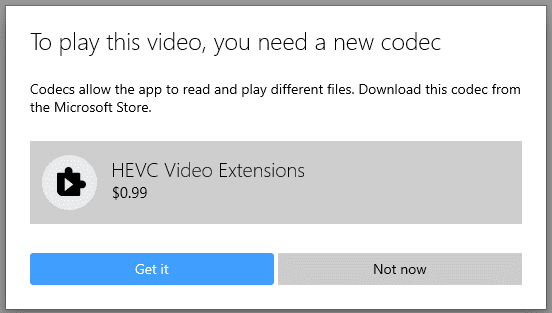
Perangkat seluler terbaru dan kamera Go Pro juga menggunakan kompresi HEVC untuk perekaman video. Ponsel iPhone, iPad, dan Android Apple, seperti Google Pixel menggunakan HEVC.
Bagaimana Cara Memasang Ekstensi Video HEVC Dari Microsoft Store?
Karena ekstensi video HEVC tidak diinstal sebelumnya di Windows 11, Anda harus menginstalnya secara manual. Untungnya, Microsoft menyediakan codec ini di Microsoft Store. Yang harus Anda lakukan adalah membelinya seharga $0,99. Biaya kecil ini sepadan jika Anda biasanya menggunakan aplikasi Microsoft untuk memutar video (Pemutar Media atau Pemutar Film & TV).
Berikut cara menginstal codec HEVC resmi di Windows 11 dari Microsoft Store:.
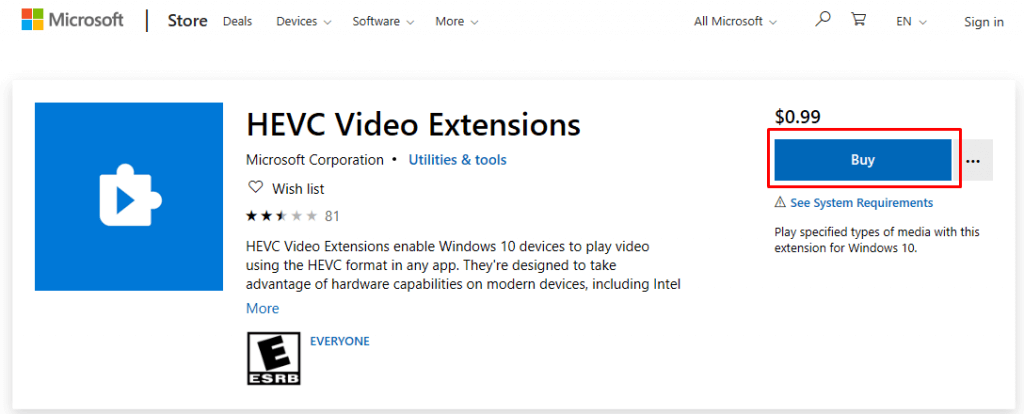
Setelah instalasi selesai, Anda dapat memutar video HEVC di perangkat Windows 11 Anda.
Dulu ada solusi yang dapat Anda gunakan untuk mendapatkan versi gratis Ekstensi Video HEVC dari Produsen Perangkat melalui Microsoft Store. Namun, solusi ini hanya tersedia untuk pengguna AS, namun tidak ada jaminan solusi ini akan tetap tersedia dalam waktu dekat. Meskipun demikian, Anda dapat mencobanya:
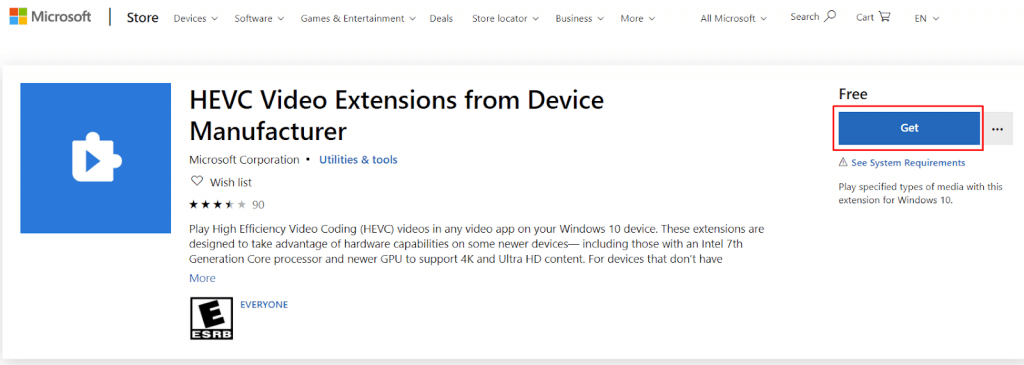
Jika Anda bukan dari AS, Anda masih dapat mencari Ekstensi Video HEVC Gratis dari Produsen Perangkat di situs web yang berhubungan dengan codec dan pemutar video. Namun, pastikan Anda menjalankan program antivirus jika Anda mendownload codec HEVC dari sumber tidak resmi.
Meskipun Anda harus membayar, Ekstensi Video HEVC dari Microsoft Store bersih dan aman untuk dipasang di PC Anda.
Pemutar Video Pihak Ketiga Dengan Built- dalam Ekstensi Video HEVC
Misalkan Anda tidak ingin repot membeli dan menginstal codec HEVC. Dalam hal ini, Anda mungkin mempertimbangkan untuk beralih dari Windows Media Player (atau aplikasi Windows serupa) ke salah satu pemutar media pihak ketiga yang sudah terinstal HEVC H.265.
VLC Media Player saat ini merupakan pilihan paling populer di luar sana. Pastikan Anda menginstal versi terbaru yang kompatibel dengan sistem PC Anda. Anda dapat memilih untuk menjadikan VLC sebagai pemutar video default Anda dan membuka file HEVC di perangkat Windows 11 Anda hanya dengan satu klik.

VLC bukan satu-satunya pemutar video pihak ketiga yang dapat memutar video HEVC di komputer Windows 11. Anda juga bisa mendapatkan MPV, MPC-HC, atau 5KPlayer.
Decoding 4K HEVC di Windows 11 (Tanpa HEVC)
Anda dapat membuat video HEVC kompatibel dengan Windows 11 tanpa menginstal codec. Anda hanya perlu mentranskode HEVC ke H.264. Namun untuk melakukan ini, Anda memerlukan konverter video pihak ketiga seperti EaseFab. Ini akan membantu Anda mengonversi HEVC, yang tidak kompatibel dengan Windows 11, ke file yang kompatibel seperti MP4, H.264, atau AVI. Ini akan memungkinkan pemutaran di pemutar Windows 11 mana pun..
Anda dapat menggunakan konverter video mengkodekan video HEVC ke codec berkualitas tinggi seperti Apple ProRes dan mempersiapkannya untuk diedit di DaVinci Resolve atau Adobe Premiere. Cukup pilih konverter video yang akan menyandikan, mendekode, dan mentranskode video dengan kehilangan kualitas minimal. EaseFab, misalnya, menggunakan akselerasi perangkat keras untuk mempercepat proses konversi video tanpa kehilangan kualitas.
Meskipun demikian, solusi paling sederhana tetap membayar Microsoft $0,99 untuk codec HEVC resmi untuk Windows. Berinvestasi dalam codec berlisensi memastikan kompatibilitas yang lebih luas dan dukungan jangka panjang.
.